androidに手軽にlinux環境が構築できる「Termux」をインストールしてpythonとrubyを入れるまでやります。
Termux – Google Play のアプリ
Termuxを使おうと思った経緯
androidでpythonを実行するには「Qpython」を使うのがおすすめですが、この場合pythonスクリプトの実行にQpythonを介する必要がでてきます。とどのつまり、目的のpythonスクリプトを実行したかった場合必ずQpythonを立ち上げる必要があるわけです。これはなかなか不便です。アプリを作ろうと思いましたが、敷居が高くこれも面倒です。
Termuxはandroid上にlinux環境を構築できるandroidアプリになります。言ってみればこちらも「pythonの実行にTermuxを介する必要ある」となってしまうわけですが、こちらはシェルですので、Qpythonにはできないことができるようになります。
ちなみに高機能コンソールに「tmux」というものがありますが「Termux」とは名前は似ていますが、非なるものですので混同しないように注意願います。
Termuxの前提知識
Termuxのホームディレクトリやルートディレクトリについてですが、こちらはAndroidのファイルマネージャーでも参照できない場所にあるようです。ですので、パソコンでスクリプトを作ってスマホに転送なんていう作業ができないわけです。こちら、もしかしたらできるのかもしれませんが、わたしのしる限りでは不可でした。
Termux上でとりあえず以下のコマンドを入力してみましょう。ホームディレクトリを確認することができます。
$ cd $ pwd # /data/data/com.termux/files/home
パソコンからのファイル転送ができないので、Termux上でファイルを作成していく必要があります。Termuxはlinux環境ですので「linuxコマンド」の知識がある程度必要になります。まずtouchコマンドでファイルを作成し、viコマンドでファイルを編集します。スマホで操作することになりますので、入力デバイス等がない場合、かなりやりにくく感じるかもしれませんが、スマホだけでもvimの操作はできます
$ touch hello.rb $ vi hello.rb # ここからファイル編集 :wq 上書き保存
Termuxにpythonとrubyを入れる
「Termuxに入れる」というと表現がおかしいかもしれませんが、とにかくpythonとrubyを入れます。実はこれらの導入にかんしてはかなり簡単にできます。以下のコマンドを入力するだけです。
$ pkg install ruby $ pkg install python
これだけでインストールできます。
バージョン確認もやっておきましょう
$ python --version $ ruby -v
pythonは$ pythonとコマンドをうてばpython consoleが立ち上がりますが、rubyの場合は$ rubyとうってもなにも起こりません。常識かもしれませんが、もしこれをやってしまった場合に、往生しないようにしましょう。スマホにはCtrlキーがないのであせらず以下のもじを入力し終了します。
^z # これで誤ったときに終了させることができます。
すいません。TermuxはCtrlキーが使えます
Termuxでスクリプトを動かしてみる
pythonの場合はコマンドを入力するとpython consoleが立ち上がるため、あえてスクリプトを作成する必要はありません。適当にprint(‘hello’)とうって確認します。
rubyに関してもirbがあるのであえてスクリプトを作成する必要はないですが、せっかくですので個人的にはスクリプトを作って確認しておきたいところです。前述のlinuxコマンドを駆使しhello.rbを作成します。
puts "hello"
ファイルを作成したら
$ ruby hello.rb # hello
これで Termux のはじめの一歩を踏み出すことができました。
ちなみに、Android上に本物のlinux環境を構築できるようですので、気になる人は調べてみてもよいかと思います。いずれにしてもアプリをインストールするだけでandroid上にlinuxの仮想環境が構築できる「Termux」はやばいです。
コメント